Virus GandCrab 5.2 entfernen (Kostenlose Anleitung) - viren
Anleitung für die Entfernung des GandCrab 5.2-Virus
Was ist GandCrab 5.2-Erpressersoftware?
GandCrab 5.2 ist ein Schadprogramm, das jetzt entschlüsselbar ist
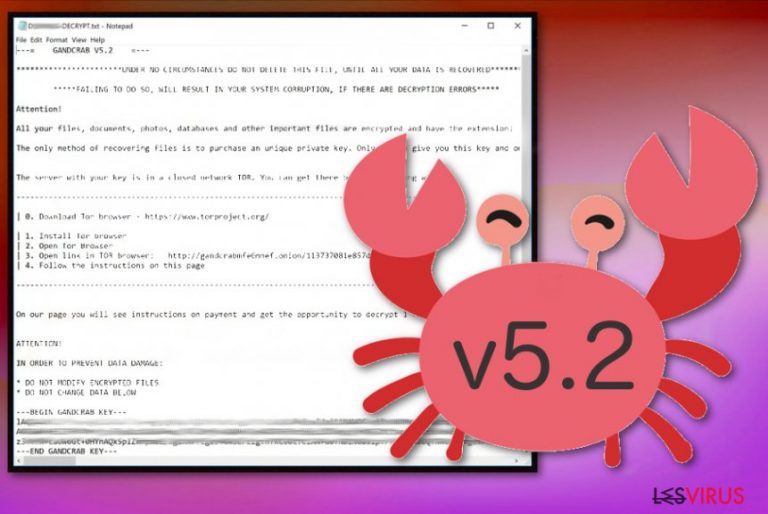
GandCrab 5.2 ist ein Kryptovirus, der zügig veröffentlicht wurde, nachdem die Sicherheitsforscher von Bitdefender einen Decryptor für alle vorherigen Varianten veröffentlicht haben, darunter auch die verbreitetste Version von GandCrab, 5.1. Der Virus ist eine der bekanntesten Bedrohungen im Umlauf und infiziert seine Opfer über Phishing-Mails, Exploit-Kits, gefälschte Updates und weitere Verbreitungsmethoden. GandCrab 5.2 verwendet einen sicheren Verschlüsselungsalgorithmus, um Dateien zu sperren und fordert dann ein Lösegeld.
Die Benutzerdaten, die mit der Dateiendung .[beliebig] gekennzeichnet sind, werden zudem von einer Lösegeldforderung namens [beliebig]-DECRYPT.txt begleitet, welche in jeden betroffenen Ordner gespeichert wird. Die neue Version des Virus scheint sich nur leicht verändert zu haben, mit geringen Unterschieden in der Lösegeldhöhe (550 $ in Dash oder BTC) und den Zahlungsanweisungen für den Tor-Browser. Innerhalb weniger Tage nach der Entdeckung der Schadsoftware meldeten Forscher, dass bereits über mehr als zehn Proben von Opfern hochgeladen wurden. Obwohl die nicht entschlüsselbare Version 5.2 aktiv verteilt wird, stellten Forscher fest, dass 5.1 immer noch mithilfe vom Exploit-Kit Fallout verbreitet wird.
| Name | GandCrab 5.2 |
|---|---|
| Typ | Kryptovirus |
| Dateiendung | Beliebige 5-10 Zeichen |
| Höhe des Lösegelds | $550 in Dash oder BTC (kann variieren) |
| Erpresserbrief | [beliebig]-DECRYPT.txt |
| Verbreitung | Spammailanhänge, Exploit-Kits, Brute-Force-Angriffe usw. |
| Entschlüsselung | Das für frühere Versionen entwickelte Entschlüsselungstool funktioniert bei 5.2 nicht |
| Entfernung | Wir empfehlen die Entfernung von 5.2 mit einer Anti-Malware durchzuführen und dann den Virenschaden mit FortectIntego zu beheben |
Wenn Sie kürzlich den Virus auf dem System entdeckt haben, sollten Sie sich sofort auf die Entfernung der Schadsoftware konzentrieren, da eine Entschlüsselung für diese neueste Variante der Ransomware-Familie GandCrab nicht möglich ist.
Es scheint, dass sich die Entwickler von 5.2 darauf konzentriert haben, die neue Version so schnell wie möglich zu veröffentlichen, denn alle bisher bekannten Funktionen wurden bei der Entwicklung der V5.2-Variante beibehalten:
- Die am Ende der verschlüsselten Daten angehangene Dateierweiterung wird aus 5-10 zufälligen Zeichen gebildet;
- der Lösegeldbrief wird nach dem Verschlüsselungsprozess hinterlegt und erscheint auf dem Desktop-Hintergrund;
- die Nachricht enthält die Zahlungsmethoden und ist ebenfalls gemäß der Dateierweiterung benannt;
- die Lösegeldforderung in [beliebig]-DECRYPT.txt fordert Opfer dazu auf, die Zahlung über TOR-Browserlinks zu tätigen, so gibt es keine E-Mails zur Kontaktaufnahme.
[beliebig]-DECRYPT.txt ist das Schema, nachdem der Erpresserbrief von GandCrab 5.2 benannt wird. Er wird nach erfolgreicher Dateisperrung ausgeliefert und die darin enthaltene Nachricht lautet wie folgt:
—= GANDCRAB V5.2 =—
UNDER NO CIRCUMSTANCES DO NOT DELETE THIS FILE, UNTIL ALL YOUR DATA IS RECOVERED
FAILING TO DO SO WIL RESULT IN YOUR SYSTEM CORRUPTION, IF THERE ARE DECRYPTION ERRORSAttention!
All your files, documents, photos, databases and other important files are encrypted and have the extension:
The only method of recovering files is to purchase an unique private key. Only we can give you this key and only and only we can recover your files.
The server with your key is in a closed network TOR. You can get there by the following ways:
—————————————————————————————–
| 0. Download Tor browser – https://www.torproject.org/
| 1. Install Tor Browser
| 2. Open Tor Browser
| 3. Open link in TOR browser http://gandcrabmfe6mnef.onion/ b6314679c4ba3647/
| 4. Follow the instructions on this page—————————————————————————————–
On our page you will see instructions on payment and get the opportunity to decrypt 1 file for free.
ATTENTION!
IN ORDER TO PREVENT DATA DAMAGE:
* DO NOT MODIFY ENCRYPTED FILES
* DO NOT CHANGE DATA BELOW—BEGIN GANDCRAB KEY—
–
—END GANDCRAB KEY——BEGIN PC DATA—
–
—END PC DATA—
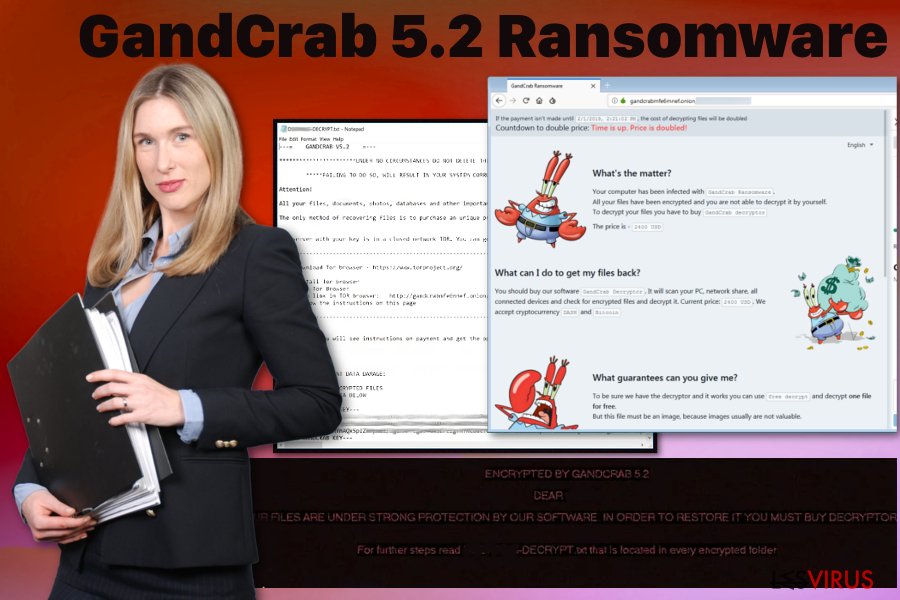
Die Entwickler von V5.2 sind bekannt für ihre berüchtigte Kryptovirenfamilie. GandCrab 5.2 ist die neueste Version und wurde von Tamas Boczan entdeckt. Der Schadsoftware-Forscher veröffentlichte seinen Befund, sowie zehn Schadsoftware-Muster und seine Analyse auf Twitter.
Experten raten zur Verwendung von automatischen Entfernungstools und empfehlen FortectIntego für den Job, aber auch andere Tools wie SpyHunter 5Combo Cleaner können verwendet werden. Diese Variante der Schadsoftware wird unter verschiedenen Namen erkannt, darunter: TR/AD.GandCrab.tvnwv, Win32:Malware-gen, RDN/Generic.grp, und Trojan:Win32/Dynamer!rfn.
Laut der vom Virus ausgelieferten Textdatei soll man über den TOR-Browser die Zahlungsseite öffnen. Befolgt man diese Anweisungen, kann man ein Browserfenster mit Anweisungen und der Lösegeldhöhe sehen. Wie auch vorherige Mitglieder dieser Familie fordert GandCrab 5.2 die Zahlung in der Kryptowährung DASH oder Bitcoin. Der Betrag kann jedoch je nach Anzahl der verschlüsselten Dateien, Herkunft des Opfers und anderen Faktoren variieren. Die geforderte Zahlung kann bis hin zu 2.400 USD erreichen. Allerdings berichteten einige Betroffene, dass diese Version 550 USD verlangt.
Obwohl die Entwickler von GandCrab 5.2 die kostenlose Entschlüsselung einer Datei versprechen und sogar die vollständige Datenentschlüsselung garantieren, darf man nicht vergessen, dass sie letztendlich Cyberkriminelle sind und damit nicht vertrauenswürdig sind. Deren Hauptaugenmerk ist ausschließlich auf Ihr Geld gerichtet.
Entfernen Sie GandCrab 5.2, anstatt das Lösegeld zu zahlen oder die Kriminellen zu kontaktieren, denn diese Cyberkriminellen sind bereits seit einer Weile für ihr bösartiges Verhalten bekannt. Ihre Bedenken bezüglich der verschlüsselten Daten sind verständlich, aber Sie müssen sich auf die Entfernung der Schadsoftware konzentrieren und dann Ihre Daten mithilfe von Backups oder Datenrettungssoftware wiederherstellen.
Spammailanhänge enthalten infizierte Dateien, die Ransomware ausführen
Wenn Sie eine seriöse Anti-Malware verwenden, werden Sie beim Internetsurfen benachrichtigt, falls Sie auf Phishing-Seiten oder mit Schadsoftware verseuchte Webseiten stoßen. Wenn es jedoch um Spammails geht, kann man sich nicht sicher sein, dass die E-Mail ungefährlich ist, ohne sie manuell zu überprüfen. Es ist jedoch möglich, die angehangene Datei vor dem Öffnen auf dem System zu scannen und sicherzustellen, dass keine bösartigen Absichten hinter ihr stecken.
Wenn Sie die heruntergeladenen Anhänge nicht manuell überprüfen und einfach öffnen, können Sie sich sehr leicht Schadsoftware einfangen, selbst über PDF- und Word-Dokumente. Die E-Mails weisen oft Namen von bekannten Diensten und Unternehmen auf, um Menschen in die Irre zu führen. Wenn das bösartige Skript gestartet wird, gelangt direkt Ransomware oder ein anderes bösartiges Programm in das System.
Entfernen Sie Ransomware mit leistungsstarker Anti-Malware-Software
Sie müssen mit der Entfernung von GandCrab 5.2 beginnen, sobald Sie die Aktivitäten des Virus oder anderes verdächtiges Verhalten bemerken. Die Entfernung kann man sich einfach machen, indem man eine professionelle Anti-Malware verwendet. Diese Tools können eine vollständige Systemprüfung durchführen und zeigen sofort mögliche bösartige Programme an.
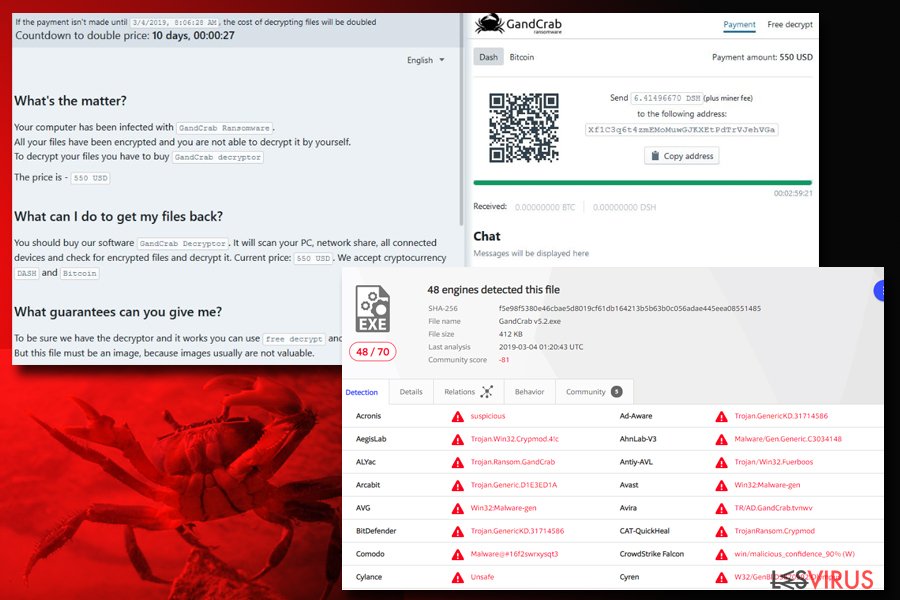
FortectIntego, SpyHunter 5Combo Cleaner oder Malwarebytes schlagen nach der gründlichen Systemüberprüfung Methoden vor, um GandCrab 5.2 zu entfernen und den PC zu reinigen. Sie sollten diese Schritte befolgen und den Virus mitsamt der Virenschäden beseitigen. Wiederholen Sie die Überprüfung mit einem anderen ähnlichen Programm und vergewissern Sie sich nochmals, dass das Gerät virenfrei ist, bevor Sie ein externes Gerät mit Backups oder einer installierten Datenrettungssoftware anschließen.
5.2 ist die aktuellere Version in dieser speziellen Familie, und es gibt keine offiziellen Entschlüsselungswerkzeuge, die für diese spezielle Variante entwickelt wurden. Sie könnten sich jedoch mit einer zuvor entdeckten Bedrohung mit ähnlichen Funktionalitäten infiziert haben, also werfen Sie ruhig einen Blick auf die Entfernungsmethoden in den Artikeln für ältere Versionen.
Anleitung für die manuelle Entfernung des GandCrab 5.2-Virus
Ransomware: Entfernung der Ransomware über den abgesicherten Modus
Achten Sie darauf, dass Sie die Erpressersoftware 5.2 mit seriösen Antivirenprogrammen entfernen und versuchen Sie vorher das Gerät im abgesicherten Modus mit Netzwerktreibern hochzufahren. In diesem Modus kann die Anti-Malware ohne Unterbrechungen arbeiten
Wichtig! →Die Anleitung zur manuellen Entfernung von Ransomware ist für Computerlaien möglicherweise zu kompliziert. Für die korrekte Ausführung sind fortgeschrittene IT-Kenntnisse erforderlich, da durch das Löschen oder Beschädigen von wichtigen Systemdateien, Windows nicht mehr korrekt arbeitet. Darüber hinaus kann die manuelle Entfernung Stunden in Anspruch nehmen, bis sie abgeschlossen ist. Wir raten daher dringend zur oben beschriebenen automatischen Methode.
Schritt 1. Greifen Sie auf den abgesicherten Modus mit Netzwerktreibern zu
Die manuelle Entfernung von Malware sollte am besten über den abgesicherten Modus erfolgen.
Windows 7 / Vista / XP
- Klicken Sie auf Start > Herunterfahren > Neu starten > OK.
- Wenn der Computer aktiv wird, drücken Sie mehrmals die Taste F8, bis Sie das Fenster Erweiterte Startoptionen sehen. (Wenn das nicht funktioniert, versuchen Sie F2, F12, Entf, etc., abhängig vom Modell des Motherboards.)
- Wählen Sie aus der Liste Abgesicherter Modus mit Netzwerktreibern aus.

Windows 10 / Windows 8
- Klicken Sie mit der rechten Maustaste auf Start und wählen Sie Einstellungen.

- Scrollen Sie nach unten und wählen Sie Update und Sicherheit.

- Wählen Sie im linken Bereich des Fensters Wiederherstellung.
- Scrollen Sie nun nach unten zum Abschnitt Erweiterter Start.
- Klicken Sie auf Jetzt neu starten.

- Wählen Sie Problembehandlung.

- Gehen Sie zu Erweiterte Optionen.

- Wählen Sie Starteinstellungen.

- Klicken Sie auf Neu starten.
- Drücken Sie nun auf 5 oder klicken Sie auf 5) Abgesicherten Modus mit Netzwerktreibern aktivieren.

Schritt 2. Beenden Sie verdächtige Prozesse
Der Task-Manager ist ein nützliches Tool, das alle im Hintergrund laufenden Prozesse anzeigt. Gehört einer der Prozesse zu einer Malware, müssen Sie ihn beenden:
- Drücken Sie auf Ihrer Tastatur auf Strg + Umschalt + Esc, um den Task-Manager zu öffnen.
- Klicken Sie auf Mehr Details.

- Scrollen Sie nach unten zum Abschnitt Hintergrundprozesse und suchen Sie nach verdächtige Einträge.
- Klicken Sie den verdächtigen Prozess mit der rechten Maustaste an und wählen Sie Dateipfad öffnen.

- Gehen Sie zurück zu dem Prozess, klicken Sie ihn mit der rechten Maustaste an und wählen Sie Task beenden.

- Löschen Sie den Inhalt des bösartigen Ordners.
Schritt 3. Prüfen Sie den Programmstart
- Drücken Sie auf Ihrer Tastatur auf Strg + Umschalt + Esc, um den Task-Manager zu öffnen.
- Gehen Sie zum Reiter Autostart.
- Klicken Sie mit der rechten Maustaste auf das verdächtige Programm und wählen Sie Deaktivieren.

Schritt 4. Löschen Sie die Dateien des Virus
Zu Malware gehörende Dateien können sich an beliebige Stellen auf dem Computer verstecken. Hier einige Anweisungen, die bei der Suche helfen können:
- Geben Sie Datenträgerbereinigung in der Windows-Suche ein und drücken Sie auf die Eingabetaste.

- Wählen Sie das zu bereinigende Laufwerk aus (C: ist normalerweise das Hauptlaufwerk und auch wahrscheinlich das Laufwerk, in dem sich bösartige Dateien befinden).
- Blättern Sie durch die Liste der zu löschenden Dateien und wählen Sie die folgenden aus:
Temporäre Internetdateien
Downloads
Papierkorb
Temporäre Dateien - Wählen Sie Systemdateien bereinigen.

- Des Weiteren empfiehlt es sich nach bösartigen Dateien in den folgenden Ordnern zu suchen (geben Sie jeden Eintrag in die Windows-Suche ein und drücken Sie die Eingabetaste):
%AppData%
%LocalAppData%
%ProgramData%
%WinDir%
Wenn Sie fertig sind, starten Sie den PC in den normalen Modus.
Entfernen Sie GandCrab 5.2 mit System Restore
Probieren Sie die Systemwiederherstellung aus, denn diese Methode ermöglicht es, das Gerät in einen vorherigen Zustand zu versetzen
-
Schritt 1: Starten Sie den Computer in den Modus Safe Mode with Command Prompt
Windows 7 / Vista / XP- Klicken Sie auf Start → Shutdown → Restart → OK.
- Sobald der Computer aktiv wird, sollten Sie anfangen mehrmals F8 zu drücken bis Sie das Fenster Advanced Boot Options sehen.
-
Wählen Sie Command Prompt von der Liste

Windows 10 / Windows 8- Drücken Sie im Windows-Anmeldebildschirm auf den Button Power. Halten Sie nun auf Ihrer Tastatur Shift gedrückt und klicken Sie auf Restart..
- Wählen Sie nun Troubleshoot → Advanced options → Startup Settings und drücken Sie zuletzt auf Restart.
-
Wählen Sie, sobald der Computer aktiv wird, im Fenster Startup Settings Enable Safe Mode with Command Prompt.

-
Schritt 2: Stellen Sie Ihre Systemdateien und -einstellungen wieder her.
-
Sobald das Fenster Command Prompt auftaucht, geben Sie cd restore ein und klicken Sie auf Enter.

-
Geben Sie nun rstrui.exe ein und drücken Sie erneut auf Enter..

-
Wenn ein neues Fenster auftaucht, klicken Sie auf Next und wählen Sie einen Wiederherstellungspunkt, der vor der Infiltrierung von GandCrab 5.2 liegt. Klicken Sie anschließend auf Next.


-
Klicken Sie nun auf Yes, um die Systemwiederherstellung zu starten.

-
Sobald das Fenster Command Prompt auftaucht, geben Sie cd restore ein und klicken Sie auf Enter.
Bonus: Wiederherstellung der Daten
Die oben aufgeführte Anleitung soll dabei helfen GandCrab 5.2 vom Computer zu entfernen. Für die Wiederherstellung der verschlüsselten Dateien empfehlen wir eine ausführliche Anleitung von den Sicherheitsexperten von dieviren.de zu nutzen.Wenn Ihre Dateien von GandCrab 5.2 verschlüsselt worden sind, haben Sie für die Wiederherstellung mehrere Möglichkeiten:
Data Recovery Pro ist eine Software zur Wiederherstellung von Dateien und kann Backups ersetzen
Verwenden Sie Data Recovery Pro, wenn Sie eine Alternative für die Datenwiederherstellung benötigen oder Sie Ihre Dateien versehentlich gelöscht oder verschlüsselt haben
- Data Recovery Pro herunterladen;
- Führen Sie die Schritte der Data Recovery aus und installieren Sie das Programm auf dem Computer;
- Starten Sie es und scannen Sie den Computer nach Dateien, die von GandCrab 5.2 verschlüsselt worden sind;
- Stellen Sie sie wieder her.
Das Windows-Feature Vorgängerversionen ist ebenfalls hilfreich für die Wiederherstellung von Dateien nach einem GandCrab 5.2-Angriff
Wenn die Systemwiederherstellung aktiv ist, ist das Windows-Feature Vorgängerversionen verfügbar und kann für die Wiederherstellung verwendet werden
- Suchen Sie nach einer verschlüsselten Datei, die Sie wiederherstellen möchten und führen Sie einen Rechtsklick darauf aus;
- Selektieren Sie “Properties” und gehen Sie zum Reiter “Previous versions”;
- Kontrollieren Sie hier unter “Folder versions” alle verfügbaren Kopien. Wählen Sie die Version aus, die Sie wiederherstellen möchten und klicken Sie auf “Restore”.
ShadowExplorer, eine weitere Methode zur Datenrettung
Wenn die Ransomware die Schattenkopien nicht beeinträchtigt hat, können Sie Ihre Daten mit ShadowExplorer wiederherstellen
- Laden Sie Shadow Explorer (http://shadowexplorer.com/) herunter;
- Folgen Sie den Anweisungen des Einrichtungsassistenten von Shadow Explorer und installieren Sie die Anwendung auf dem Computer;
- Starten Sie das Programm und wählen Sie mithilfe des Auswahlmenüs oben links in der Ecke ihre Festplatte mit den verschlüsselten Daten aus. Kontrollieren Sie die vorhandenen Ordner;
- Führen Sie auf den wiederherzustellenden Ordner einen Rechtsklick aus und wählen Sie “Export”. Sie können ebenfalls auswählen, wo der Ordner wiederhergestellt werden soll.
Als Letztes sollten Sie sich natürlich immer über den Schutz vor Crypto-Ransomware Gedanken machen. Um den Computer vor GandCrab 5.2 und anderer Ransomware zu schützen, sollten Sie eine bewährte Anti-Spyware, wie beispielsweise FortectIntego, SpyHunter 5Combo Cleaner oder Malwarebytes, nutzen.
Für Sie empfohlen
Privatsphäre leicht gemacht
Anonymität im Internet ist heutzutage ein wichtiges Thema. Ob man sich nun vor personalisierter Werbung schützen möchte, vor Datenansammlungen im Allgemeinen oder den dubiosen Praktiken einiger Firmen oder Staaten. Unnötiges Tracking und Spionage lässt sich nur verhindern, wenn man völlig anonym im Internet unterwegs ist.
Möglich gemacht wird dies durch VPN-Dienste. Wenn Sie online gehen, wählen Sie einfach den gewünschten Ort aus und Sie können auf das gewünschte Material ohne lokale Beschränkungen zugreifen. Mit Private Internet Access surfen Sie im Internet ohne der Gefahr entgegen zu laufen, gehackt zu werden.
Sie erlangen volle Kontrolle über Informationen, die unerwünschte Parteien abrufen können und können online surfen, ohne ausspioniert zu werden. Auch wenn Sie nicht in illegale Aktivitäten verwickelt sind oder Ihren Diensten und Plattformen Vertrauen schenken, ist Vorsicht immer besser als Nachricht, weshalb wir zu der Nutzung eines VPN-Dienstes raten.
Sichern Sie Ihre Dateien für den Fall eines Malware-Angriffs
Softwareprobleme aufgrund Malware oder direkter Datenverlust dank Verschlüsselung können zu Geräteproblemen oder zu dauerhaften Schäden führen. Wenn man allerdings aktuelle Backups besitzt, kann man sich nach solch einem Vorfall leicht retten und zurück an die Arbeit gehen.
Es ist daher wichtig, nach Änderungen am Gerät auch die Backups zu aktualisieren, sodass man zu dem Punkt zurückkehren kann, an dem man zuvor gearbeitet hat, bevor eine Malware etwas verändert hat oder sonstige Probleme mit dem Gerät auftraten und Daten- oder Leistungsverluste verursachten.
Wenn Sie von jedem wichtigen Dokument oder Projekt die vorherige Version besitzen, können Sie Frustration und Pannen vermeiden. Besonders nützlich sind sie, wenn Malware wie aus dem Nichts auftaucht. Verwenden Sie Data Recovery Pro für die Systemwiederherstellung.







